 [Sumber: Wikimedia]
[Sumber: Wikimedia]
Gadgetren – Daya tahan baterai laptop adalah salah satu yang sangat penting, mengingat perangkat tersebut sebenarnya didesain untuk memberikan mobilitas tinggi.
Berbeda dengan personal computer (PC) berwujud desktop, PC dalam bentuk laptop sebenarnya dirancang untuk dapat digunakan tanpa perlu terhubung dengan colokan untuk sementara waktu. Oleh karena itu, baterai dipasang sebagai pengganti sumber dayanya agar perangkat dapat menjalankan sistem.
Namun sayangnya, semakin lama digunakan, daya tahan baterai dalam menyimpan arus listrik dapat menurun dan memiliki skala pengukuran persentase yang berbeda. Bahkan, tak jarang menemukan kondisi dimana baterainya semula penuh, tiba-tiba berubah dengan drastis menjadi lebih sedikit.
Nah, untuk mengatasi masalah ini, pengguna tidak usah terlalu terburu-buru mengganti baterainya. Meskipun pada akhirnya harus mengganti, pengguna dapat melakukan kalibrasi baterai laptop tersebut terlebih dulu.
Cara Melakukan Kalibrasi Baterai Laptop
Kalibrasi sebenarnya adalah kegiatan mengatur kembali kebenaran nilai suatu alat ukur dengan membandingkannya dengan alat standar terverifikasi. Namun, dalam kasus ini, pembandingnya adalah kemampuan penyimpanan dari baterai itu sendiri.
Untuk melakukan kalibrasi baterai, pengguna tidak perlu menginstal aplikasi dari pihak ketiga. Pengguna dapat melakukan kalibrasi baterai laptop dengan cara berikut ini:
- Buka Battery Option dengan cara klik kanan pada ikon baterai di pojok kanan bawah dan pilih opsi Battery Option
- Setelah terbuka, pilih Create a power plan
- Isi kolom Plan name dengan nama pilihan pengaturan daya yang ingin digunakan, kemudian klik tombol Next
- Ubah semua pengaturan ke Never, dan klik Create
- Gunakan pengaturan daya tersebut dengan mengetuk namanya
- Tutup Battery Option, kemudian charge atau isi baterai hingga penuh, dan jangan menyalakan aplikasi apapun
- Lepaskan adaptor atau charger dari laptop, dan biarkan laptop menyala hingga laptop mati dengan sendirinya,
- Setelah mati, isi baterai hingga penuh kembali
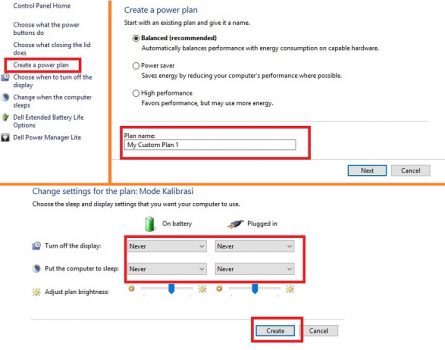
Dengan cara tersebut di atas, seharusnya indikator baterai di laptop akan menampilkan persentase yang lebih akurat, alias tidak meloncat-loncat seperti sebelumnya. Namun, perlu ditegaskan sekali lagi, daya tahan baterai tidak akan meningkatkan sama sekali, hanya sekala yang digunakan pada indikatornya saja yang berubah.
Perlu diingat, melakukan kalibrasi tidak akan mengembalikan kemampuan baterai laptop ke kondisi normal. Langkah ini sebenarnya hanya mengubah pembacaan prosentase baterai ke skala yang sebenarnya, sehingga perangkat dapat menampilkan kondisi persentase baterai laptop dengan tepat.
Seperti yang dijelaskan sebelumnya, baterai baru dan baterai lama tentu memiliki kemampuan untuk menyimpan daya yang cukup berbeda. Oleh karenanya, dengan kalibrasi ini skala pembacaan kapasitas baterai disesuaikan dengan kemampuan penyimpanan baterai, sehingga laptop tidak lagi menunjukkan pembacaan persentase yang eror, dimana tiba-tiba baterai tinggal sedikit padahal sebelumnya masih penuh.












Pada saat ngecast dalam keadaan nyala? tolong jawab cepat!
charge
charge bisa dalam keadaan nyala, cuma lebih direkomendasikan dalam keadaan mati